6.2.9. Строим графики функций
6.2.9. Строим графики функций
Для выполнения задания нам понадобится материал разд. 5.2.8.
Задание № 1
Составить таблицу значений функции у = 3х2 на промежутке x є [-5;5] с шагом ?х = 0,5. Построить график функции, отформатировать диаграмму следующим образом (рис. 6.41).
? Ввести заголовок диаграммы «парабола». Установить параметры для заголовка:
• шрифт — Times New Roman;
• начертание — полужирное;
• размер — 18 pt;
• цвет текста — красный.
? Отключить легенду.
? Отобразить обе оси.
? Установить вертикальные и горизонтальные линии сетки.
? Установить разметку оси Xс шагом 1, оси Y с шагом 10.
? Цвет фона графика закрасить желтым цветом.
? Изменить маркеры следующим образом:
• вид — точка;
• цвет контура и внутренней области — красный;
• размер — l pt.
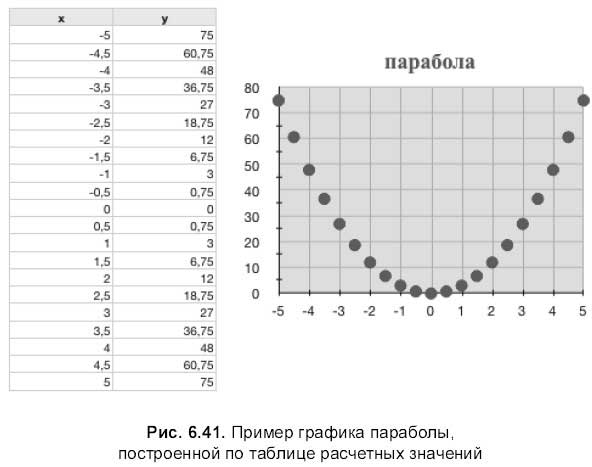
Приступим к выполнению задания.
1. В файле диаграммы. numbers создать новый лист, в появившейся таблице создать один заголовок-строку. Уменьшить число столбцов до двух.
2. В ячейки заголовка ввести подписи «x». и «у».
3. По условию задачи требуется построить график функции на промежутке [-5;5], из чего следует, что х1 =5. Поэтому в ячейку А2 занести первое значение 5.
4. Из условия видно, что шаг (?х) равен 0,5, поэтому в ячейке аз должна содержаться формула: =А2+0,5. Скопировать формулу в нижестоящие ячейки до последнего значения заданного промежутка (х = 5), т. е. до ячейки А22. Столбец значений аргумента функции построен!
5. Требуется построить график функции у = 3?2, на языке электронной таблицы для ячейки В2 эта формула будет выглядеть так: =3*А2^2. Столбец значений функции построен!
6. Выделить диапазон А1:В22, из списка, организованного кнопкой Charts (Диаграммы) на панели инструментов, выбрать самый последний вид диаграммы:

7. Диаграмма создана, но теперь ее следует настроить, предварительно выделив. Настройку удобнее осуществлять, используя совместно вкладку Chart (Диаграмма) в окне инспектора и панель форматирования.
8. Для отображения заголовка следует установить флажок Show Title (Показать заголовок). На диаграмме появится надпись «chart». Для ее изменения следует произвести двойной щелчок мышью по надписи и ввести требуемый текст «парабола». Нажать клавишу <Retum>. Используя кнопки первой группы панели форматирования (см. рис. 5.82), изменить текст, как требуется в задании.
9. Для удаления легенды необходимо отключить флажок Show Legend (Показать легенду).
10. Для настройки осей и линий сетки используется опция Axis (Ось) в окне инспектора:
• чтобы отобразить оси, следует использовать пункты Show Y-Axis (Показать Ось-Y) и Show X-Axis (Показать Ось-Х), находящиеся в списке X-Axis, Y-Axis, & Borders (Ось-Х, Ось-Y и границы);
• чтобы отобразить вертикальные и горизонтальные линии сетки, используется пункт Show Gridlines (Показать линии сетки), находящийся в списках X-Axis (Ось X) и Y-Axis (Ось Y).
11. Для изменения значений осей предварительно их следует выделить щелчком мыши. Индикатором выделения служит рамка, заключающая в себе все значения оси. В области Value Axis Format (Формат оси значений) установить следующие параметры: для оси X: Minimum (Минимум) — 5, Maximum (Максимум) — 5, Steps (Шаги) — 5; для оси Y: Minimum (Минимум) — 0, Maximum (Максимум) — 80, Steps (Шаги) — 8.
12. Для закрашивания фона желтым цветом необходимо выбрать требуемый цвет из списка, организованного кнопкой Fill (Заливка) на панели форматирования.
13. Для форматирования маркеров точечной диаграммы предварительно следует их выделить, произведя щелчок по одной из них. Чтобы сменить вид маркера, следует активизировать опцию Series (Ряд) и из списка Data Point Symbol (Символ точки данных) выбрать первый пункт. Для дальнейшей настройки на панели форматирования, используя соответствующие кнопки, изменить толщину, цвет контура и цвет внутренней области маркера.
14. Сохранить изменения. Пример выполненного задания находится на первом листе документа: /numbers/examples/6.2.9.numbers.
Задание № 2
Составить таблицу значений функции у = sin(x) на промежутке х є [0;2?] с шагом ?х = ?/8. Построить график функции, отформатировать диаграмму следующим образом (рис. 6.42):
1. Ввести заголовок диаграммы «y=sin(x)». Установить полужирное начертание.
2. Отключить легенду.
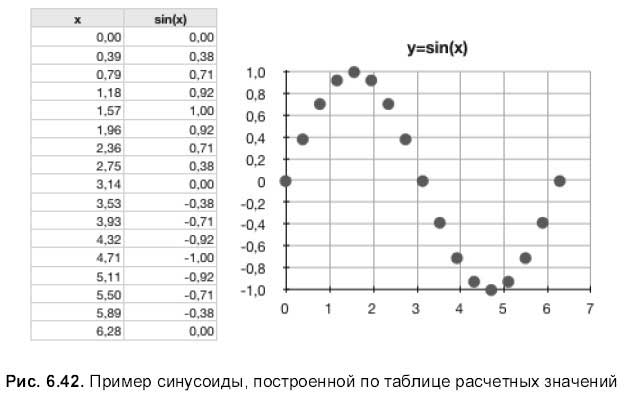
3. Установить разметку оси X от 0 до 7 с шагом 1, оси Y от -1 до 1 с шагом 0,2.
4. Установить вертикальные и горизонтальные линии сетки.
5. Изменить маркеры по желанию.
Самое интересное в этом задании — составление таблицы расчетных значений. А построение диаграммы и дальнейшая настройка ее параметров производятся аналогично предыдущему примеру. Поэтому рассмотрим только алгоритм создания таблицы.
1. Добавить новый лист в документ диаграммы. numbers, на созданной таблице добавить заголовок-строку. В ячейки первой строки ввести подписи «х» и «sin(x)».
2. В ячейку А2 ввести первое значение указанного в условии промежутка — 0.
3. В ячейку А3 записать формулу: =A2+PI () /8. Число ? для Numbers — это числовая функция PI () без аргумента. Помещается в формулу аналогично любой другой функции из окна Insert Function (Вставка функции), которое вызывается, например, кнопкой:

Функцию следует выбрать из категории Numeric (Числовые).
Внимание!
Число ? именно так и записывается, как указано в формуле: PI (). В скобках ничего не пишем и скобки ни в коем случае не удаляем!
4. Скопировать введенную формулу в нижестоящие ячейки до значения 2?, которое приблизительно равно 6,28 (до ячейки А18).
5. Выделить диапазон А2:А18, открыть окно инспектора, перейти на вкладку Cells (Ячейки) и в поле Decimals (Десятичные) ввести значение 2. Этим действием мы уменьшили разрядность чисел в ячейках до двух знаков после запятой.
6. В ячейку В2 ввести формулу: =SIN(А2). Функцию sin следует выбрать в окне Insert Function (Вставка функции) из категории Trigonometric (Тригонометрические). Скопировать полученную формулу в нижестоящие ячейки.
7. Таблица готова! Пример выполненного задания находится на втором листе документа: /numbers/examples/6.2.9.numbers.
Для самостоятельной работы
Задание № 1
Построить график кубической параболы у = х3+2 на промежутке х є [-3;3] с шагом ?х = 0,2.
Задание № 2
Построить график функции y = cos(x) на промежутке х є [0;2?] с шагом ?х = ?/8.
Подсказка
Примеры выполненных заданий находятся на первом и втором листах документа: /numibers/work/6.2.9.numbers.
Более 800 000 книг и аудиокниг! 📚
Получи 2 месяца Литрес Подписки в подарок и наслаждайся неограниченным чтением
ПОЛУЧИТЬ ПОДАРОКДанный текст является ознакомительным фрагментом.
Читайте также
Строим диаграмму
Строим диаграмму В Excel есть средства для создания высокохудожественных графиков и диаграмм, с помощью которых вы сможете в наглядной форме представить то, что отражают ваши числа в таблице.Кнопки построения графиков и диаграмм находятся в группе Диаграммы на вкладке
Совет 46. Передавайте алгоритмам объекты функций вместо функций
Совет 46. Передавайте алгоритмам объекты функций вместо функций Часто говорят, что повышение уровня абстракции языков высокого уровня приводит к снижению эффективности сгенерированного кода. Александр Степанов, изобретатель STL, однажды разработал небольшой комплекс
6.12. Строим отображение позиций слов
6.12. Строим отображение позиций слов В этом разделе мы построим отображение (map), позволяющее для каждого уникального слова текста сохранить номера строк и колонок, в которых оно встречается. (В следующем разделе мы изучим ассоциативный контейнер set.) В общем случае
12.3.5. Адаптеры функций для объектов-функций
12.3.5. Адаптеры функций для объектов-функций В стандартной библиотеке имеется также ряд адаптеров функций, предназначенных для специализации и расширения как унарных, так и бинарных объектов-функций. Адаптеры – это специальные классы, разбитые на следующие две
19.11.2. Вызов функций из файла функций
19.11.2. Вызов функций из файла функций Мы уже рассматривали, каким образом функции вызываются из командной строки. Эти типы функций обычно используются утилитами, создающими системные сообщения.А теперь воспользуемся снова описанной выше функцией, но в этом случае
Глава 5 Строим локальную сеть
Глава 5 Строим локальную сеть Из этой главы вы узнаете:© Как соединить компьютеры витой парой.© Как настроить сеть средствами Winodws 7.© Как организовать совместный доступ к файлам, папкам и дискам.© Как обратиться к приводу DVD другого компютера.© Как печатать по сети на
Форматы графики
Форматы графики В этом разделе речь пойдет о самых распространенных на сегодняшний день форматах сохранения графики в файлах. Как правило, все эти форматы поддерживаются Flash, за исключением некоторых, особо оговоренных нами. Дополнительные, менее распространенные
Правка графики
Правка графики Итак, создавать графику мы научились. Теперь давайте выясним, как ее править.Под правкой графики мы будем понимать изменение ее формы, а также ее полное или частичное удаление. Как добавить новые линии или фигуры, мы уже прекрасно знаем — достаточно
Выделение графики
Выделение графики Для выделения фрагментов графики служит очень мощный инструмент Selection Tool (Стрелка1). Чтобы его выбрать, нужно щелкнуть по кнопке в главном инструментарии: Или нажать клавишу <V> на клавиатуре. Курсор мыши после этого примет вид небольшой черной
Правка графики
Правка графики Ну что ж, пора приниматься за правку нарисованного. Как говорили древние греки — чаще поворачивай стиль. Проверим, выбран ли у нас инструмент "стрелка", так как подавляющее большинство операций по правке графики выполняются именно с его помощью. Если же для
6.1.16. Строим диаграммы
6.1.16. Строим диаграммы Для выполнения заданий нам понадобится материал разд. 5.1.14.Задание № 1Создать таблицу успеваемости класса по физике за год. Заполнить формулами поля «Всего» и «Процент от общего количества». По данным таблицы построить круговую диаграмму
6.2.8. Строим диаграммы
6.2.8. Строим диаграммы Для выполнения задания нам понадобится материал разд. 5.2.8.Задание № 1? Создать таблицу продажи мороженого по районам (рис. 6.36).? Построить круговую диаграмму доли каждого района в общем потреблении мороженого за лето.? Добавить после Красносельского
Шаг 3: строим большую базу данных
Шаг 3: строим большую базу данных Внедрившие метки американские фермеры извлекли из этого полезный урок: хорошая база данных – это именно то, что отличает неорганизованную «свалку» данных от упорядоченной информации. Но сама организация базы данных и установление
Строим Интернет-магазин
Строим Интернет-магазин Пример проекта, предполагающего развертывание и внедрение системы онлайновой коммерции в торговой компании. В качестве готовой «коробки с ПО» выбрана система электронной коммерции Amiro.CMS.Основной принцип решения задачи, сформулированной в